En el Capítulo 7, cuando se explicaba el concepto de “capa” se establecía el paralelismo con el concepto de una “hoja transparente” que contiene solo algunos elementos del dibujo completo, y que puede controlar a voluntad su situación de forma que pueda estar “vista” u “oculta”.
Con el desarrollo de la informática en los últimos años y la multitud de programas de tipo gráfico, tanto “vectoriales” como “raster”, el concepto de “capa” se ha generalizado convirtiéndose prácticamente en un “estándar” que resulta muy útil en el trabajo cotidiano, y por otra parte es bastante fácil y simple de manejar.
En algunos programas gráficos existen restricciones en el número de capas, o en la 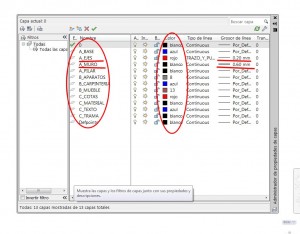 identificación de nombre, siendo típico en el ámbito de la cartografía, que las capas se identifican con “números” que a su vez codifican el significado del contenido de cada una, por lo que en esos casos es conveniente disponer además del archivo de trabajo, de otro auxiliar con las “instrucciones de codificación” sobre la numeración de capas.
identificación de nombre, siendo típico en el ámbito de la cartografía, que las capas se identifican con “números” que a su vez codifican el significado del contenido de cada una, por lo que en esos casos es conveniente disponer además del archivo de trabajo, de otro auxiliar con las “instrucciones de codificación” sobre la numeración de capas.
Una de las grandes utilidades que conlleva el sistema de capas en la realización de un dibujo, es que permite “ordenar” de alguna forma los elementos que lo componen. Por otra parte, esa ordenación es completamente “flexible”, ya que el repertorio de “capas”, así como el significado y contenido de cada una, depende por completo de cada usuario particular que es quien va decidiendo a lo largo de su trabajo, los “nombres” que identifican cada “capa” y también los elementos y objetos que se alojan dentro de cada una.
Además de la utilidad para “ordenar” y mantener una relativa separación entre sí, de los elementos que componen un determinado dibujo, en el caso de AutoCAD hay otra utilidad adicional que opera en concurrencia con las propiedades particulares de cada objeto: “color”, “tipo de línea”, y “grosor de trazo”.
Esta utilidad consiste básicamente en el hecho de que las capas disponen a su vez de esas propiedades (“color”, “tipo de línea” y “grosor de trazo”) a las que se asigna un valor particular en cada una, y por otra parte en los objetos simples, existe la alternativa de poder asignarles en cada una de esas propiedades, el valor “por capa”, independiente del repertorio habitual, de forma que cuando el objeto tiene asignado este valor, adopta su apariencia, según el valor que tiene asignada la “capa” en esa propiedad concreta.
De esta forma se consigue una definición indirecta de las propiedades que establecen el aspecto de los objetos del dibujo, con la ventaja adicional de que el simple hecho de cambiar el objeto a una capa diferente, cambia el aspecto de este, adoptando los valores que tiene definidos la nueva “capa”, o bien que al cambiar una de las propiedades en la “capa”, ese cambio afecta de inmediato al aspecto de todos los objetos que hay dentro de la capa (y naturalmente tienen definida esa propiedad con el valor “por capa”).
Esta utilidad adicional en las propiedades indirectas añade un cierto factor de complejidad en el manejo de capas, y por otra parte el hecho de que el concepto de “capa” no tiene una equivalencia en el dibujo manual, probablemente contribuye a que en las primeras etapas del aprendizaje de AutoCAD, las personas con alguna inseguridad sobre el propio aprendizaje, pueden ser reacias al uso habitual del sistema, limitándose a ignorarlo y generan archivos de dibujo con todas sus líneas y elementos en la capa “0”.
El repertorio de colores y el color del fondo.
Llegados a este punto conviene hacer un inciso sobre el repertorio de colores que se utiliza en AutoCAD. Realmente se puede manejar un repertorio de 24bits, pero lo normal es que en los dibujos técnicos, se maneje un conjunto bastante limitado de no mucho más de media docena de colores claramente diferentes entre si, a primer golpe de vista.
En la elección de este pequeño conjunto de colores tiene mucho que ver el gusto y la personalidad de cada uno, pero también hay otro factor concurrente que es el color del “fondo” en la pantalla gráfica, o del papel si se trasladan directamente a la impresora.
El color del “fondo” para la pantalla gráfica, obviamente es la referencia sobre la que se contrasta y destaca el pequeño conjunto de colores habituales y por tanto tienen una gran vinculación entre sí. En el mundo del CAD de hace mucho tiempo, los primeros monitores eran sistemas de tubo CRT que en versiones de hace 20 o 25 años, además de ser equipos relativamente caros, tenían limitaciones en la frecuencia de refresco o “parpadeo” vinculado con las altas resoluciones, y de aquella época proceden ciertas “recomendaciones” y/o “costumbres” de fijar un fondo “negro” que con el barrido de la imagen y las frecuencias disponibles, “producía menor fatiga o cansancio de la vista”.
Los problemas de parpadeo y frecuencia de barrido, quedan resueltos en la practica con la especificación “VGA”, aunque probablemente la inercia, la costumbre, o las manías personales de cada uno, mantiene ese “fondo negro” en muchos monitores de ordenador y sobre todo en las pantallas de CAD. Esta situación cambia en muchos ámbitos de la oficina con la llegada de Windows95, y la incorporación de programas de edición de texto y hojas de cálculo, con el “fondo” en blanco, incorporando el paradigma “wysiwyg” que parece bastante más racional y lógico, ya que se basa en aproximar el “aspecto” en el monitor del ordenador, al del papel que se maneja en los documentos terminados.
En el ámbito del CAD el divorcio entre fondo de pantalla “negro” y “blanco” tiene una particular trascendencia, ya que al adoptar un pequeño conjunto de colores es frecuente escoger los primeros números, que en la carta derivada de las antiguas especificaciones CGA y EGA es el “amarillo” para el número 2, y el “cyan” o azul claro y chillón para el 4, que se ven razonablemente bien sobre un fondo negro, y son característicos de los dibujos realizados así, pero que cuando se presentan con un fondo blanco, suelen generar un “exabrupto” inmediato. Por otra parte esa gama de colores requiere a su vez configurar una cierta equivalencia, entre esos colores y los de la impresora, junto con los grosores de trazo.
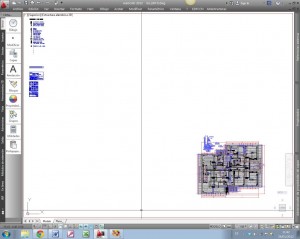
En los sistemas actuales con pantallas de panel plano, la posible “ergonomía” de un fondo negro que algunas veces se argumenta, raya en el “absurdo”, por lo que se considera mucho más recomendable, el uso de un fondo “blanco”, junto con un repertorio de colores de cierto contraste (rojo, azul, verde .. etc) y la visualización por pantalla de los grosores de trazo, que junto con la disponibilidad inmediata de impresoras con choro de tinta, permite pasar al papel de forma directa e inmediata, pequeñas pruebas y croquis, manteniendo apariencias similares.
Recomendaciones
Una vez establecida la conveniencia de usar el fondo de color “blanco” en la pantalla gráfica, exactamente igual que en los planos de papel ordinarios, pasemos a establecer una determinada recomendación sobre un posible “modelo de capas”, aunque bien entendido que los criterios en que se basa son bastante personales, subjetivos y vinculados a las circunstancias particulares del modo y tipo de trabajo habitual, por lo que cada uno, debería hacer libremente las extrapolaciones y/o adaptaciones que estime oportunas.
Respecto al repertorio de capas a emplear en un determinado dibujo, cabe considerar que en cualquier momento se podría definir una nueva capa, creando esta con la asignación de un nuevo nombre y situando en ella los elementos de dibujo que convenga. No obstante esa forma de proceder que inicialmente es la más inmediata y todos la hemos seguido en alguna ocasión, está bastante regida por la improvisación, y presenta algunos inconvenientes.
En primer lugar hay que considerar que el tipo de archivos de dibujo que realizamos suele referirse a los mismos temas de forma reiterada, es decir normalmente hacemos dibujos sobre planos de edificios, o bien piezas de motores, estructuras de puentes etc., por lo que enseguida nos damos cuenta de que el repertorio de capas que usamos se repite con bastante frecuencia, pero sin embargo si “escribimos” el nombre de cada capa cuando vamos a utilizarla de inmediato, al cabo de algún tiempo y varios dibujos, vemos que hay pequeñas diferencias en los nombres debidas al empleo de distintas abreviaturas, mayúsculas y minúsculas, espacios, nombres similares, o simplemente erratas, y cuando procedemos a insertar o relacionar distintos dibujos, la lista de capas se vuelve extensa y confusa. Por otra parte si escribimos nombres muy descriptivos, la escritura reiterada de los mismos nombres se vuelve ingrata y propensa a los errores, por el contrario si abreviamos demasiado, puede suceder que pasado un tiempo no recordemos el significado de alguna poco utilizada.
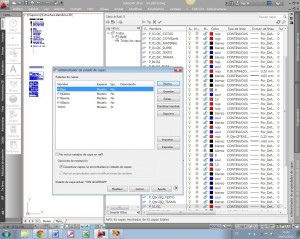 Una alternativa recomendable, es la de elegir y adoptar un “repertorio” fijo y limitado de capas, que abarque nuestras necesidades habituales, y podamos incorporar por defecto en nuestros dibujos, o al menos en aquellos que respondan a un “tema” determinado, sin necesidad de reescribirlas repetidamente en todos ellos,
Una alternativa recomendable, es la de elegir y adoptar un “repertorio” fijo y limitado de capas, que abarque nuestras necesidades habituales, y podamos incorporar por defecto en nuestros dibujos, o al menos en aquellos que respondan a un “tema” determinado, sin necesidad de reescribirlas repetidamente en todos ellos,
Esto es bastante fácil de organizar mediante el uso de “plantillas” o dibujos “prototipo”, ya que podemos iniciar un nuevo dibujo, donde creamos y escribimos nuestro repertorio particular, con las propiedades oportunas de color etc., y sin haber dibujado nada dentro del mismo, se procede a guardarlo con un nuevo nombre, en modo “plantilla” y debidamente localizado en una carpeta adecuada. Esto nos permite luego iniciar un nuevo dibujo con esa plantilla, que ya contiene todas las capas escritas siempre con el mismo nombre, y los valores de color, tipo de línea y grosor correspondientes.
Una alternativa posible al uso de plantillas, también puede ser el empleo del “centro de diseño”, que se invoca de una forma inmediata mediante la pulsación combinada “Ctrl + 2”, desplegando en pantalla un cuadro de dialogo con una barra de navegación a su izquierda, que permite recorrer y apuntar a cualquier archivo de dibujo existente en el ordenador, y expandiendo el nodo correspondiente a las capas, muestra en el cuadro derecho la lista completa de las que hay en ese archivo. Marcando aquellas que se considere oportuno y pulsando el botón derecho, se puede incorporar automáticamente en nuestro archivo de dibujo aquellos elementos seleccionados en el cuadro, de tal forma que tampoco sería necesario reescribir constantemente la lista de capas o acomodar una a una sus propiedades.
A continuación se incluye una relación a modo de propuesta que si se examina con detalle es la que figura en la primera fotografía de las que acompañan este artículo, que son las que yo mismo utilizo con arreglo a la experiencia acumulada:
• A_BASE
• A_EJES
• A_MURO
• A_PILAR
• B_APARATOS
• B_CARPINTERIA
• B_MUEBLES
• C_COTAS
• C_MATERIAL
• C_TEXTO
• C_TRAMA
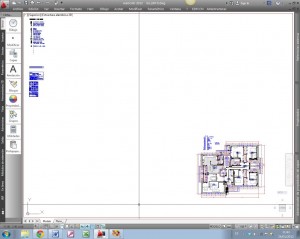
El uso de esta lista se emplea normalmente para el dibujo de planos de arquitectura, y el repertorio de nombres esta configurado en primer lugar con una “raíz”, constituida por una sola letra que sirve para agrupar entre sí conjuntos de capas, ya que la lista se muestra por orden alfabético. El primer grupo “A” esta constituido por las capas que contiene los elementos fijos o principales del dibujo. El grupo “B” esta constituido por otras capas que a su vez constituyen conjuntos característicos, pero que en ciertos casos puede interesar que se mantengan ocultos, como en los planos de instalaciones. Por último el grupo “C” contiene capas con elementos mucho más específicos, como cotas, textos o tramas, que suelen añadir una relativa sobrecarga en el aspecto final del dibujo y en ocasiones interesa ocultar globalmente si se quiere “aligerar” el aspecto del dibujo.
La capa “BASE” se emplea por defecto o con carácter dominante, y se le asigna un color azul, pero con un grosor relativamente fino (0,25mm) aunque claramente visible. La capa EJES, se configura en color “rojo”, para destacar visualmente manifestando la estructura y organización del conjunto, pero relativamente compensado con un grosor más fino, (0,18-0,20 mm), y un trazo de punto y raya, que da una clara lectura visual. A continuación la capa “MURO” se utiliza para incluir los contornos de los muros, tabiques y estructuras portantes seccionadas, tanto en “plantas” como en “secciones”, y con la asignación de un color “negro” y un grueso importante (0,6mm) se consigue que destaque la configuración general del edificio de forma acusada.
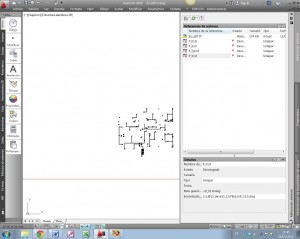 El resto de capas contienen bloques y objetos que se han configurado previamente para poder ser alojados en cualquier capa, y se distribuyen en el resto de capas como explican sus propios nombres.
El resto de capas contienen bloques y objetos que se han configurado previamente para poder ser alojados en cualquier capa, y se distribuyen en el resto de capas como explican sus propios nombres.
Normalmente con esa distribución de capas se aborda la realización de las diferentes plantas del edificio en archivos independientes con el mismo origen de coordenadas, lo que mantiene el número de capas en unos límites bastante reducidos. Otra opción podría haber sido abordar el conjunto de “plantas” del edificio dentro de un mismo archivo, multiplicando el conjunto de la lista anterior, con un digito añadido que permita diferenciar cada planta. No obstante de acuerdo con la experiencia particular, esa opción resulta más engorrosa de manejar una vez que los edificios adquieren cierta complejidad, aunque el programa disponga de herramientas como los filtros para su manejo.
El posible inconveniente de mantener las plantas en archivos separados se resuelve con mucha facilidad mediante la “inserción” como referencia externa disponiendo de un origen de coordenadas común para todos los archivos.
Otras ventajas
A modo de ejemplo, se insertan en este artículo varias fotografías que contiene diversas vistas de la gestión de las instalaciones de una pequeña vivienda unifamiliar.
Entre las imágenes, se puede ver en primer lugar (foto 2) una imagen de las diferentes plantas de un edificio de vivienda unifamiliar superpuestas entre sí, además los trazos destacados de una de las instalaciones. Obviamente esa vista es algo confusa y poco práctica, pero se trata de una archivo independiente que “solo” contiene los elementos de la instalación de referencia aunque extendidos a todas las plantas, y sobre el que se insertan “todas las plantas del edificio” mediante referencias externas por lo que siempre se mantienen debidamente “actualizadas”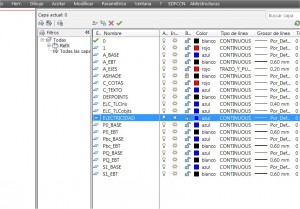
En el caso de este tipo de archivos el repertorio de capas tiene una estructura algo diferente, ya que por un lado solo se asignan capas a los elementos de la instalación, (Px_EBT / Px_TXT / Px_FNT … ) pero en cambio se multiplican estas, por el número de plantas del edificio. Por otra parte la inserción de las plantas generales del edificio es conveniente hacerlas en capas independientes, normalmente con la misma “raiz” de cada planta del edificio “Px_BASE”, para poder inutilizar selectivamente la visualización del resto de plantas del edificio.
Finalmente mediante el uso de filtros guardados con nombre, es posible configurar, el encendido y apagado de las diferentes capas, de forma que se pueda trabajar o consultar los elementos de la instalación en cada una de las plantas por separado. (fotos 3, 4 y 5).
